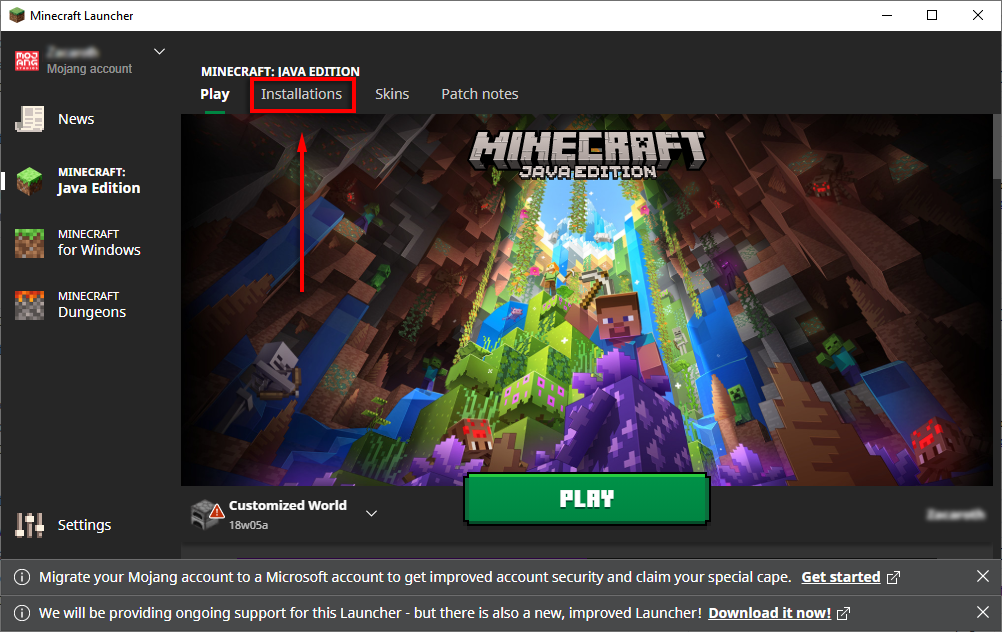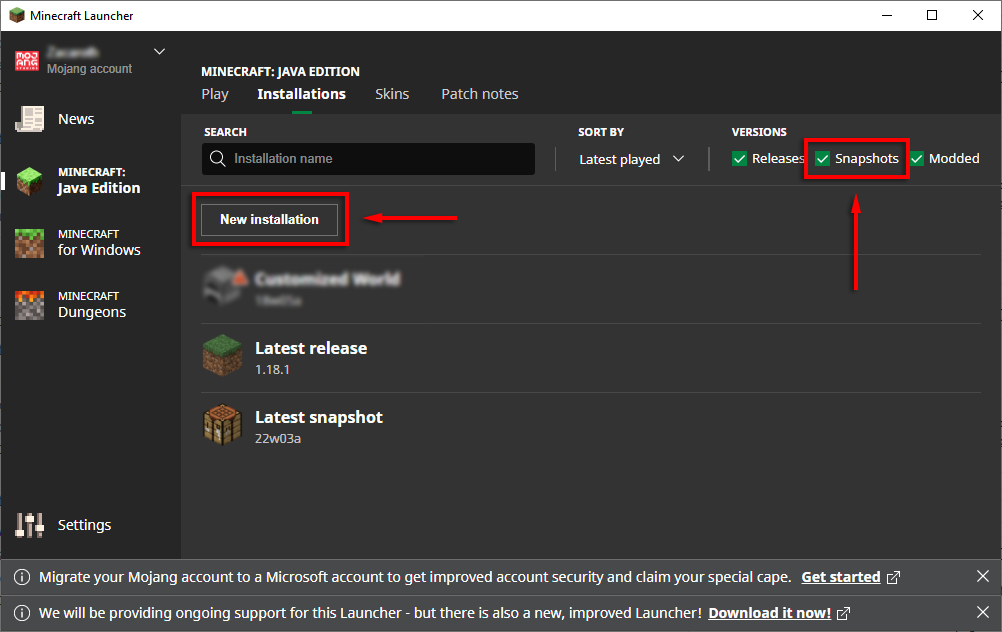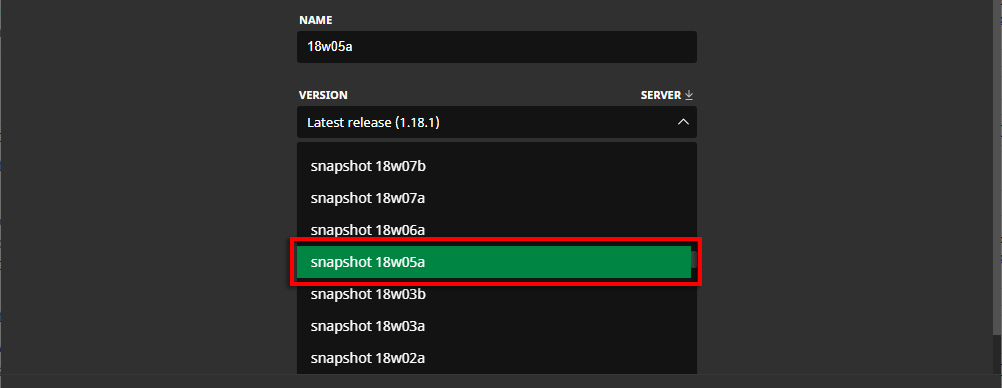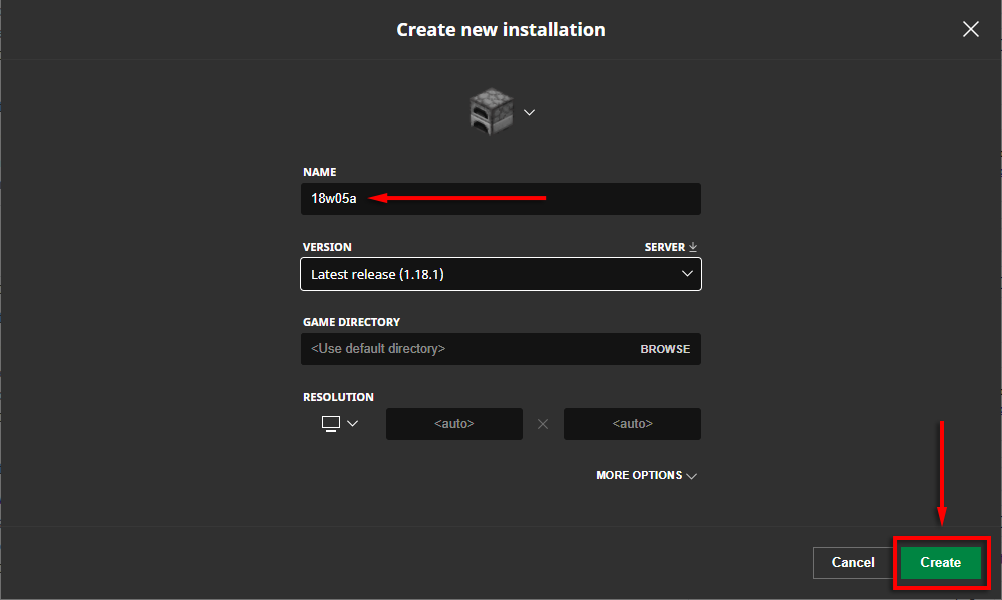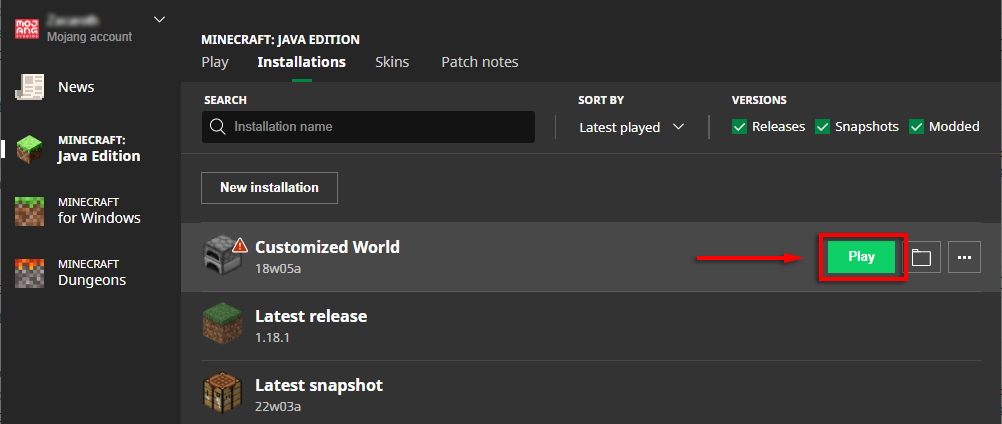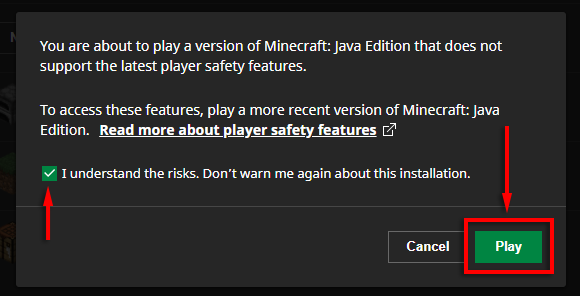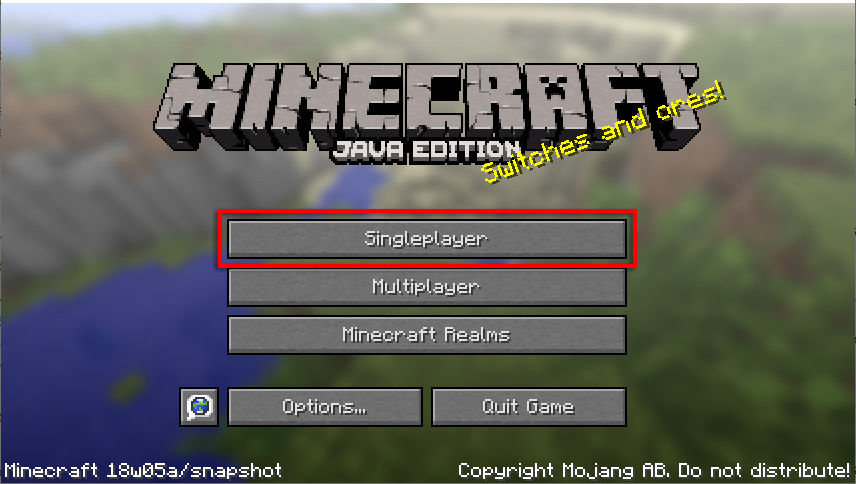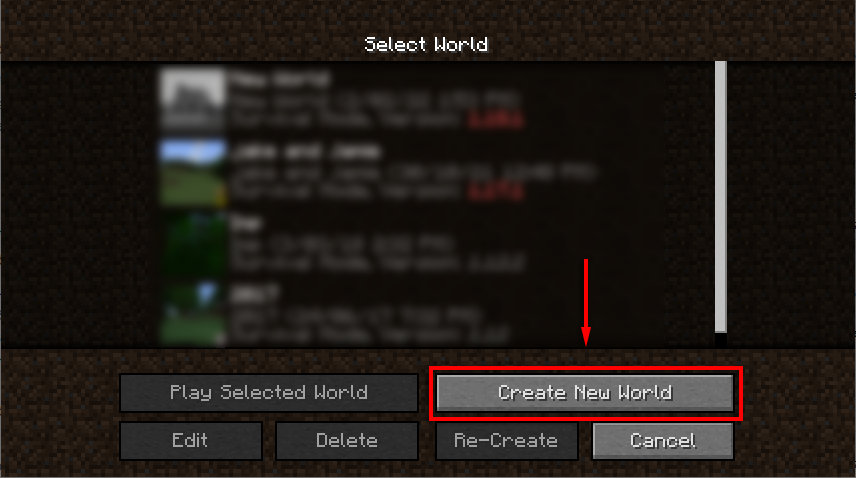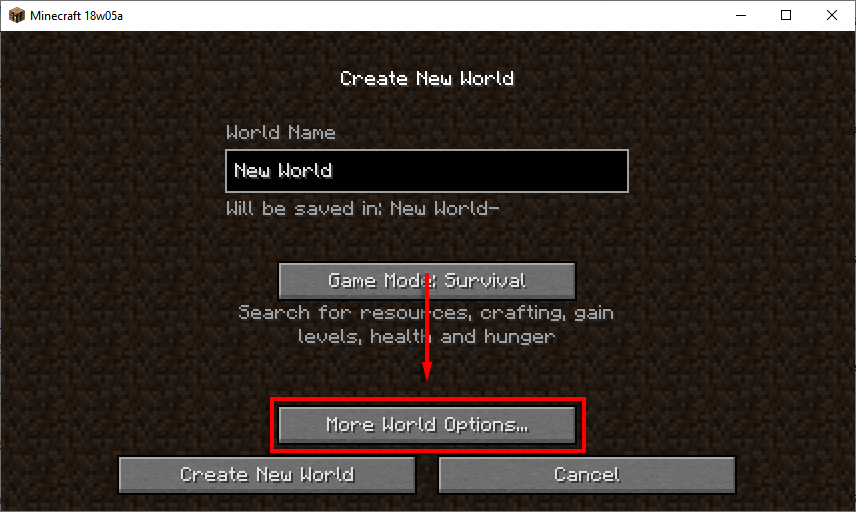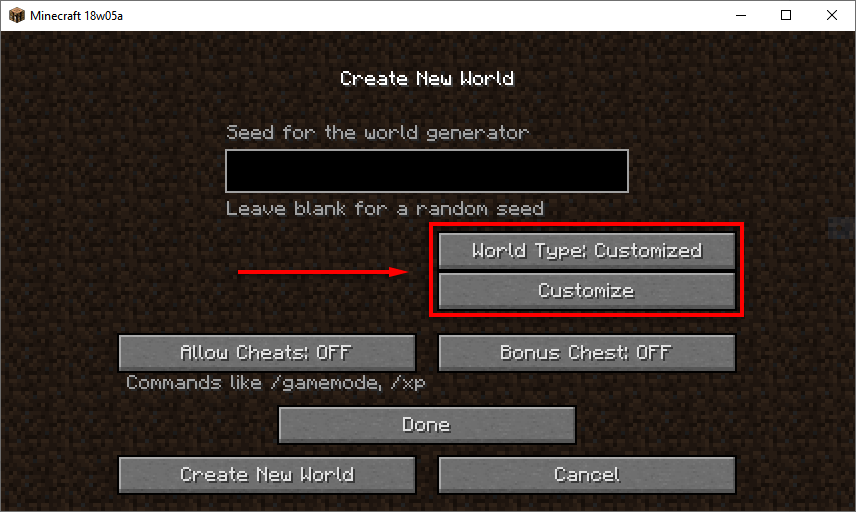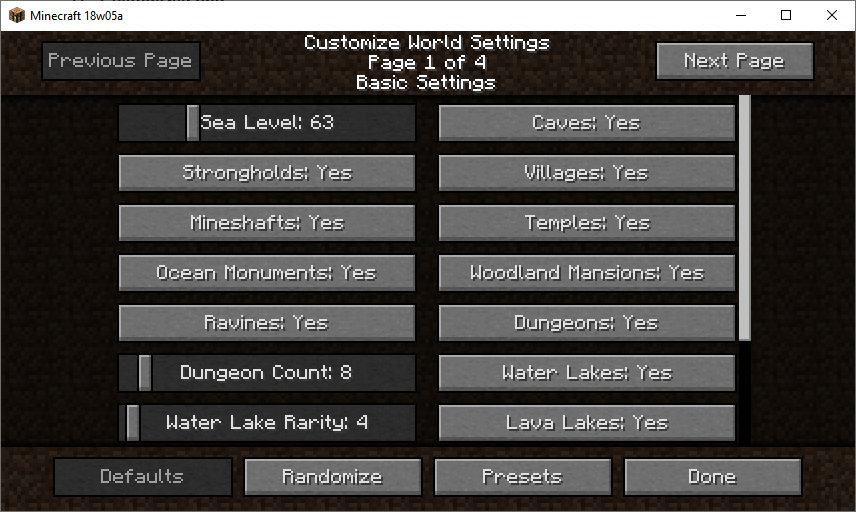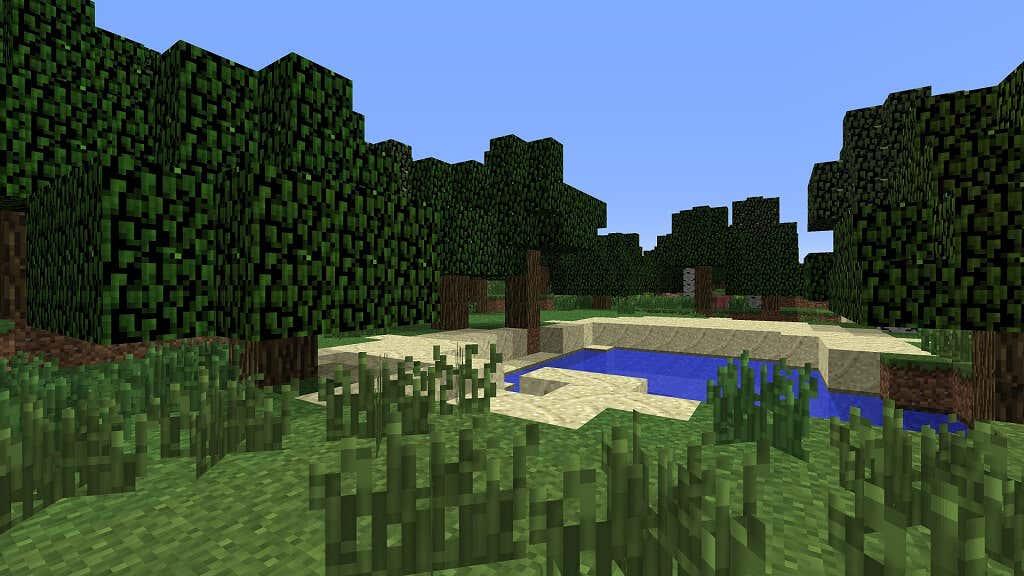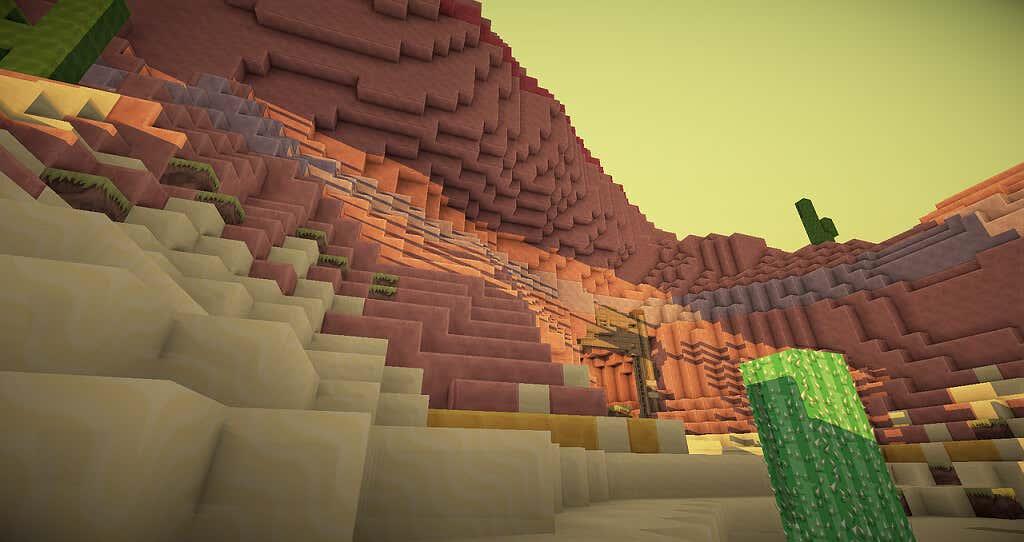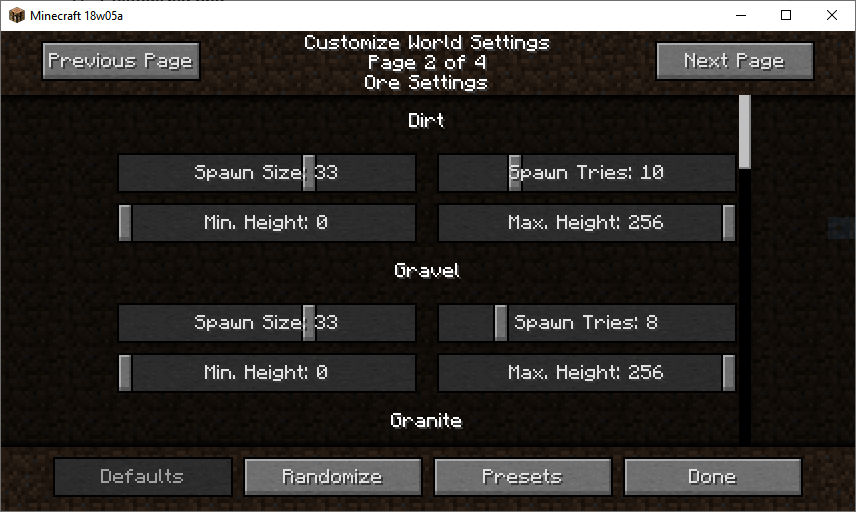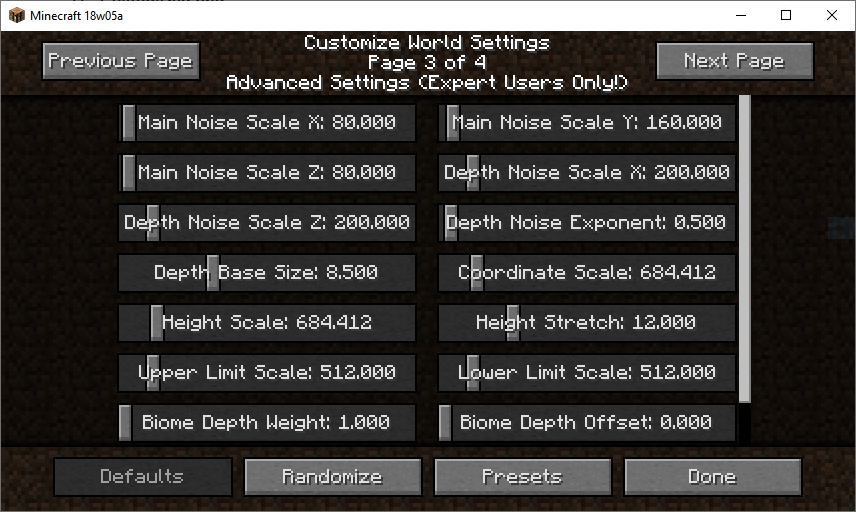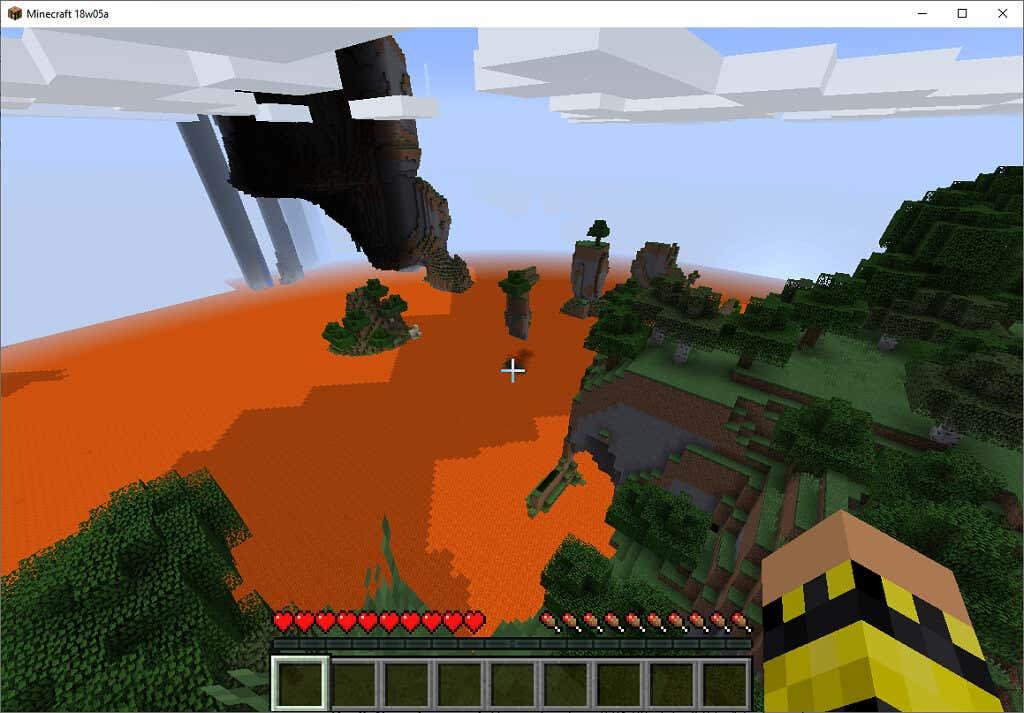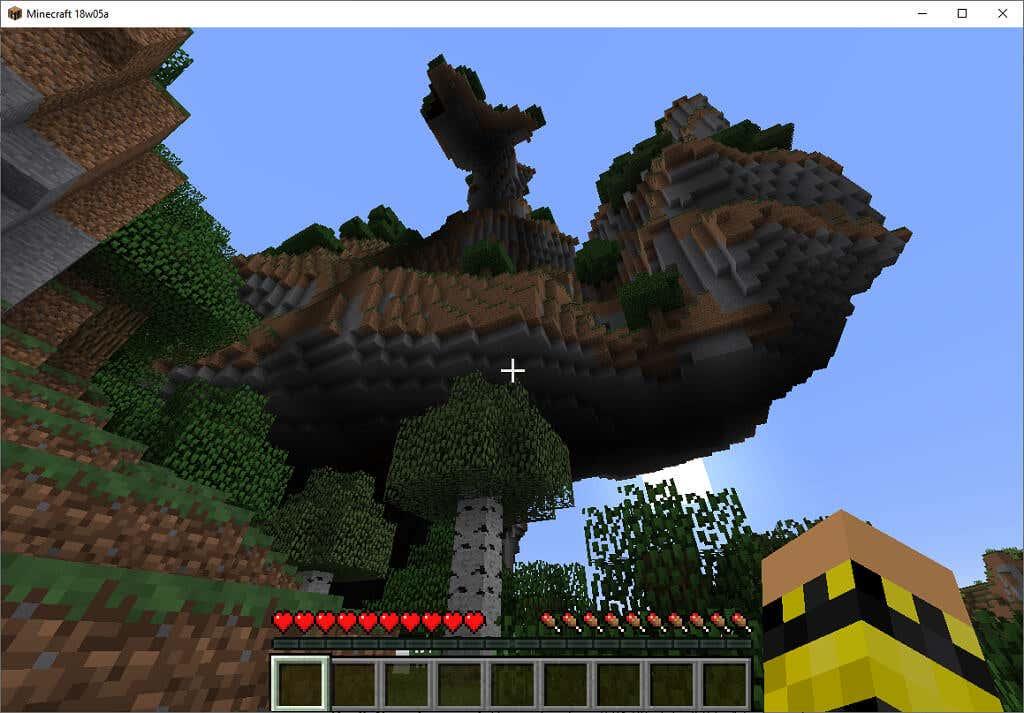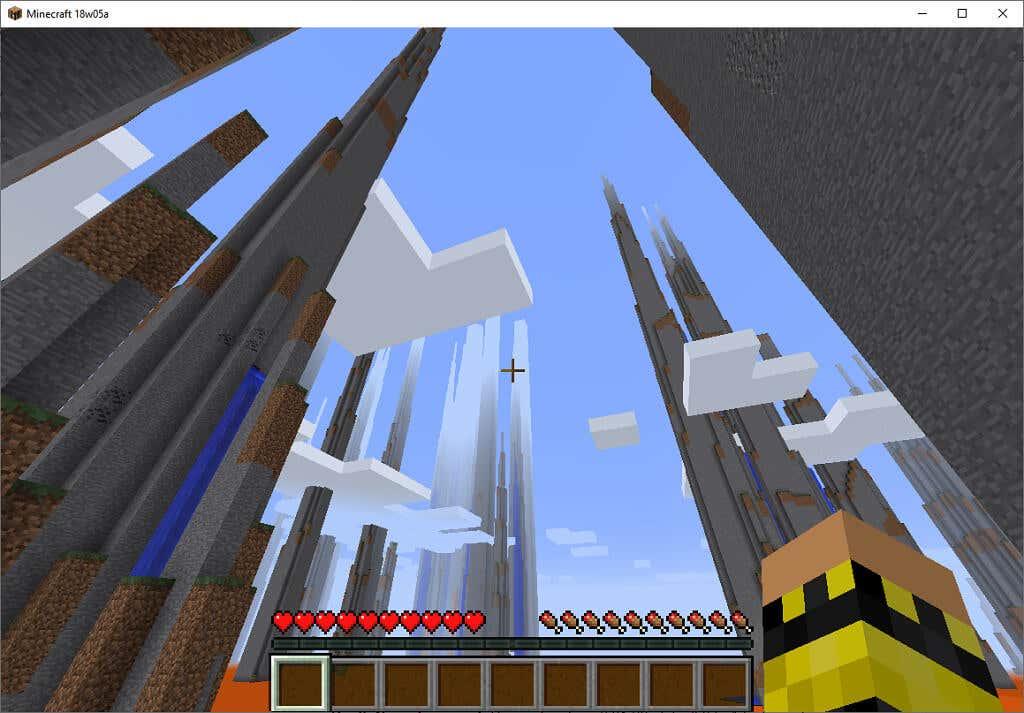Ha rengeteg vaníliás Minecraftot játszottál, és valami kicsit mást keresel, megpróbálhatsz egy személyre szabott világot létrehozni. Ezek a Minecraft térképek, amelyeket a világgenerációs beállítások megváltoztatásával hoz létre, amelyek izgalmas és egyedi konfigurációkat eredményeznek, amelyek órákig tartó szórakozáshoz vezethetnek.
Ebben a cikkben megmutatjuk, hogyan hozhat létre testreszabott világot a Minecraftban, majd megvitatjuk, hogy az egyes beállítások mit csinálnak.

Hogyan hozzunk létre egy személyre szabott Minecraft világot
A testreszabott világ, most régi testreszabott néven, egy egyéni világtípusra utal, amely lehetővé teszi a felhasználók számára, hogy az alapértelmezett világterepet a választott jellemzőikkel helyettesítsék.
A Mojang bemutatta a régi testreszabott térképeket az 1.8-as verzióban. A régi testreszabott térképek létrehozásának lehetősége az 1.16-os verzió 18w05a pillanatképéig létezett. Később ezt személyre szabott térképek létrehozásával váltották fel a releváns .JSON fájlok kódjának megváltoztatásával .
Régi testreszabott térkép létrehozásához először vissza kell térnie a 18w05a pillanatképhez. Ehhez a Minecraft Java Edition alkalmazásban:
- Nyissa meg a Minecraft Launchert .
- Válassza a Telepítések lehetőséget .
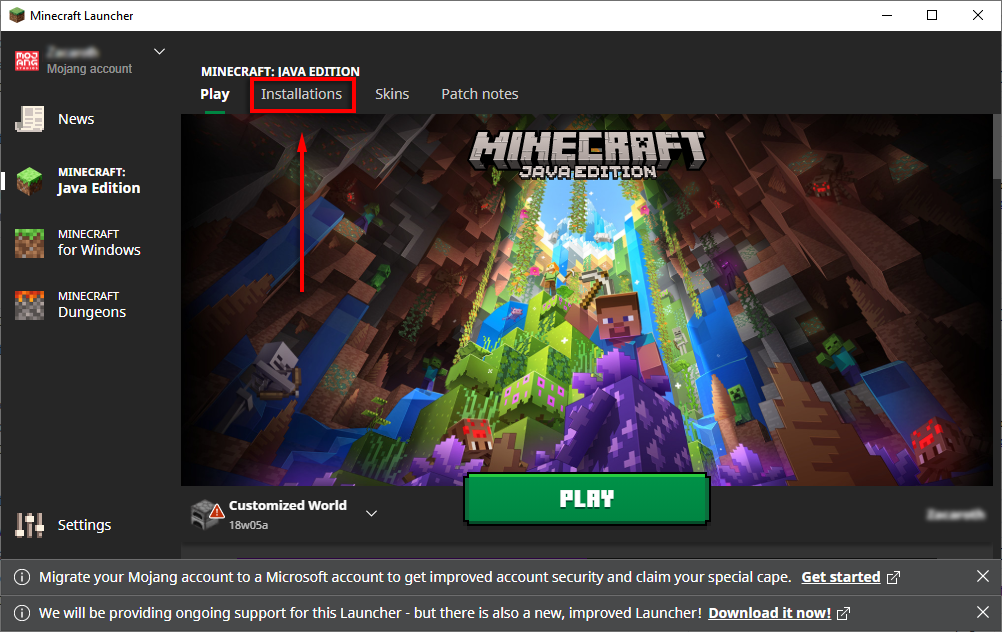
- Győződjön meg arról, hogy a Pillanatképek melletti jelölőnégyzet be van jelölve, majd válassza az Új telepítés lehetőséget .
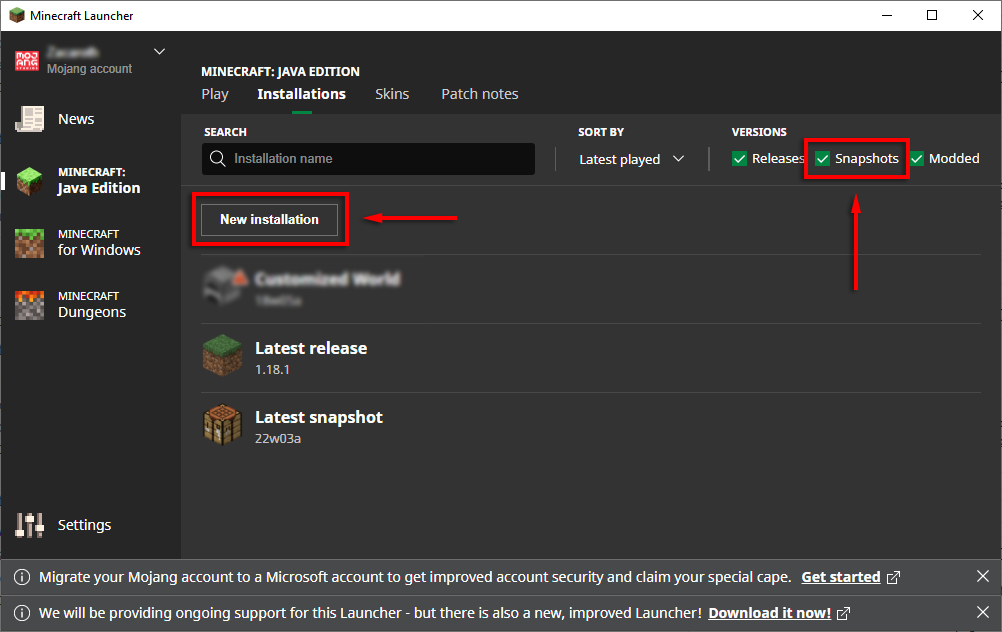
- A Verzió alatti legördülő listában válassza ki a 18w05a pillanatképet .
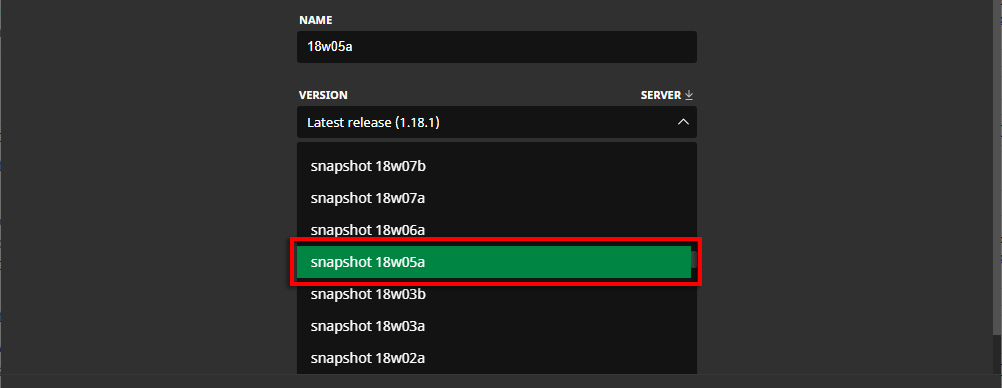
- Nevezze el a telepítést, és kattintson a Létrehozás gombra .
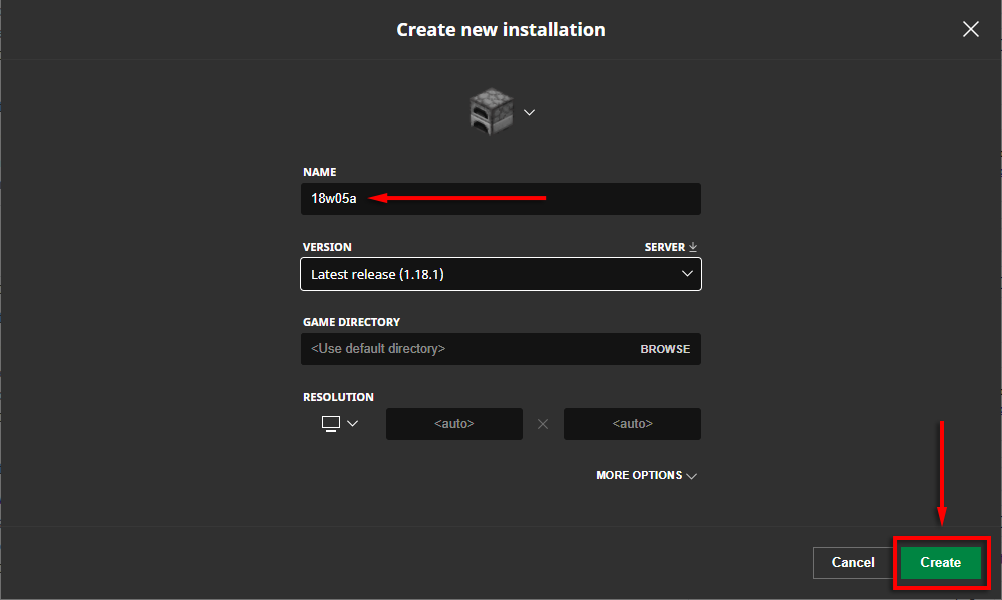
- Mutasson az imént létrehozott telepítés fölé, majd válassza a Lejátszás lehetőséget .
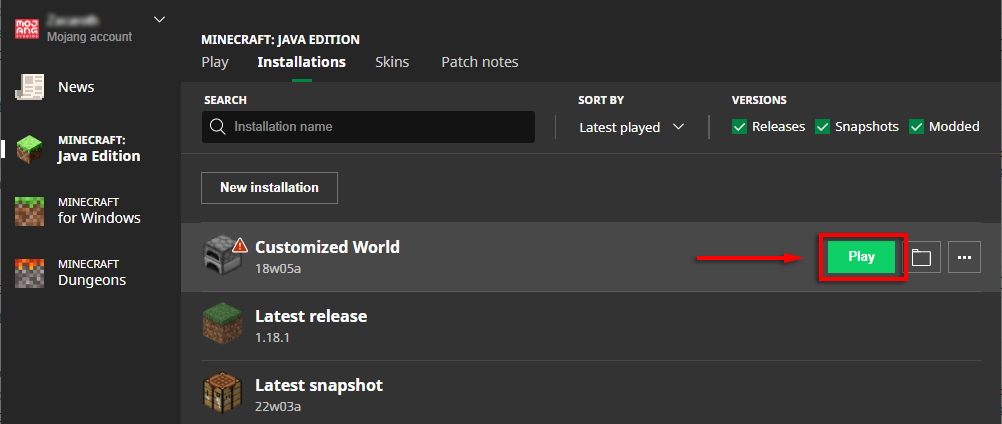
- Az indító figyelmeztető üzenetet jelenít meg. Ha elfogadja a feltételeket, válassza a Play lehetőséget a játék elindításához.
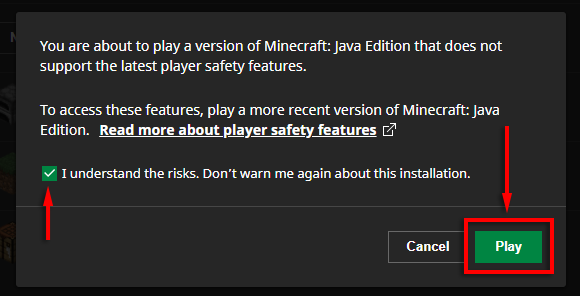
Most, hogy a 18w05a verzió fut, könnyű testreszabott világot létrehozni. Ehhez tegye a következőket:
- Válassza az Egyjátékos lehetőséget .
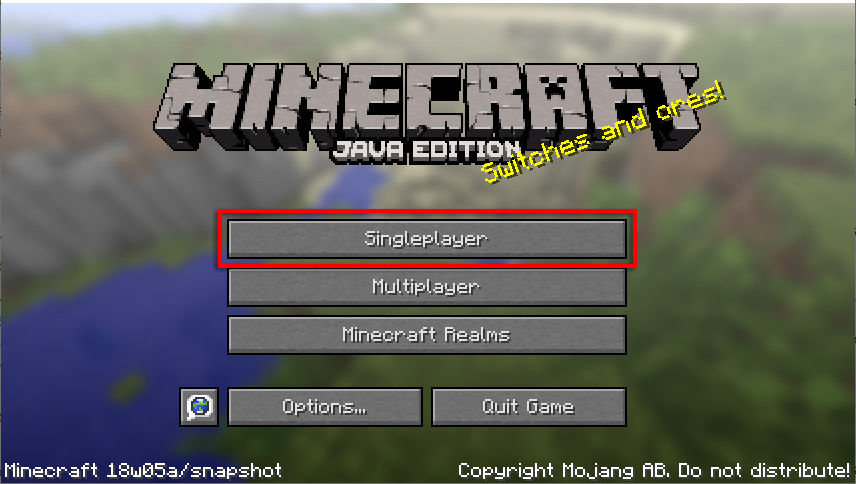
- Válassza az Új világ létrehozása lehetőséget .
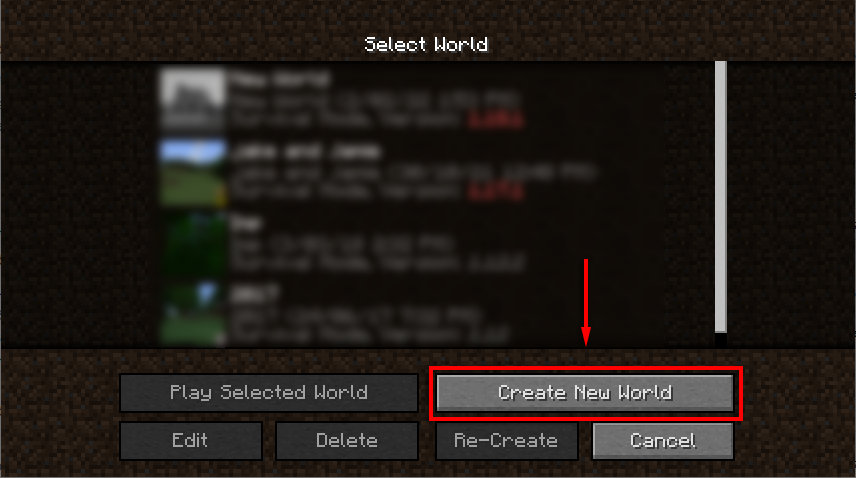
- További világlehetőségek kiválasztása …
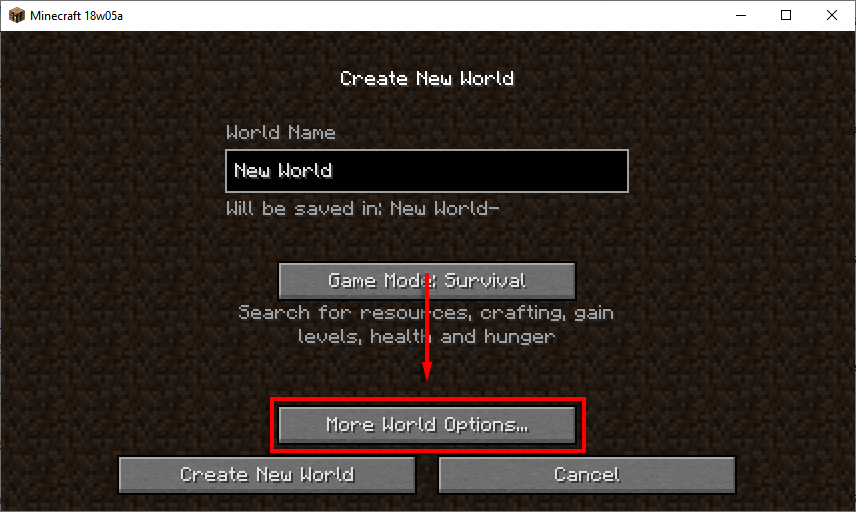
- Keresse meg a Világtípus : Alapértelmezett gombot, és kattintson rá, amíg meg nem jelenik a Világtípus : Testreszabott felirat . Ezután válassza a Testreszabás lehetőséget .
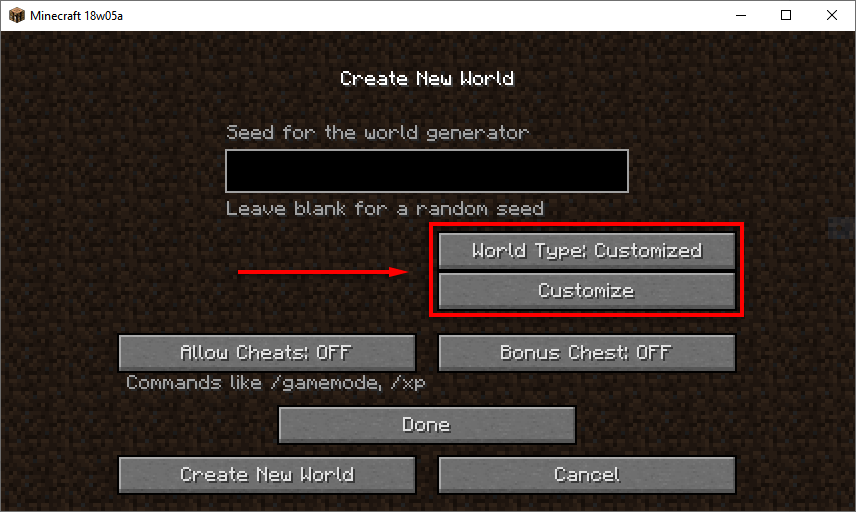
Testreszabott világbeállítások
Négy beállítási oldal található, és az alábbi részben leírjuk, hogy az egyes beállítások hogyan működnek.
1. oldal: Alapbeállítások
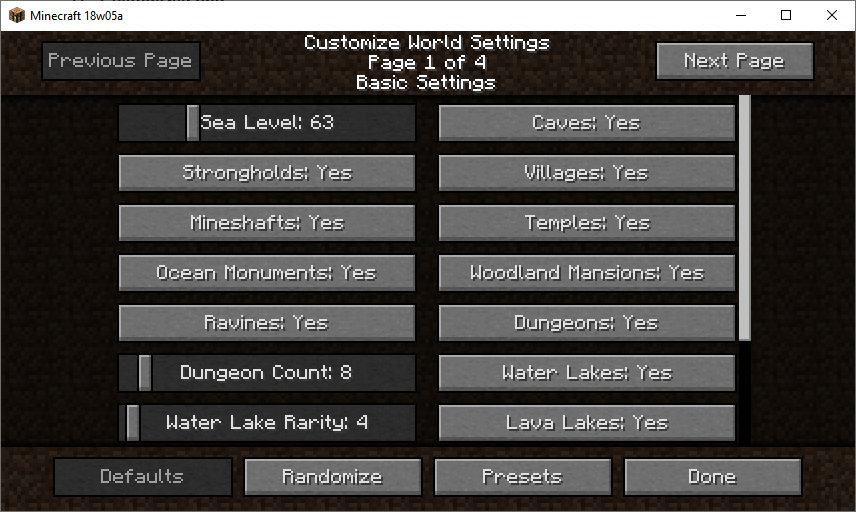
Az 1. oldal tartalmazza az összes alapvető beállítást, amelyek befolyásolják, hogy a szerkezetek generálnak-e, és hogyan alakul a terep. Összesen 18 testreszabási lehetőség található ebben a részben. Ezek:
- Tengerszint: Megváltoztatja az összes folyó és óceán felszíni szintjét (tömbökben). Az alapértelmezett érték 63, és 1-255 között állítható be. Minél magasabb ez a szám, annál kevesebb lesz a föld a víz felett, és fordítva.
- Barlangok: Befolyásolja a barlangok létrejöttét. Az alapértelmezett beállítás az „Igen”. Ha ezt a „Nem” értékre állítja, akkor nem képződnek barlangok.
- Erődök: Befolyásolja, hogy az erődök létrejönnek-e. Általában 128 támaszpont van, mindegyiknek van egy End portálja. Ha ez „Nem”-re van állítva, akkor nem generálnak erődöket, és nem lesznek portálok.
- Falvak: Befolyásolja, hogy a falvak generálnak-e vagy sem. A falusiak számára falvak szükségesek, így a „Nem” beállítás azt jelenti, hogy a falusiak csak zombi falusiak gyógyításával szerezhetők meg (tehát a csőcseléknek képesnek kell lennie spawnra).

- Aknatengelyek: Befolyásolja, hogy létrejönnek-e a bányák. Ennek az opciónak a „Nem”-re állítása nem okoz jelentős változást a játékmenetben.
- Templomok: Befolyásolja, hogy a templomok generálnak-e. Ha kikapcsolja ezt a beállítást, megakadályozza a dzsungeltemplomok, sivatagi templomok, boszorkánykunyhók és jégkunyhók kialakulását.
- Ocean Monuments: Befolyásolja, hogy az óceáni emlékművek generálnak-e. Ezek csak a mélyóceáni biomokban alakulnak ki, tehát ha ezek nincsenek jelen a világon, nem fognak kialakulni. Kikapcsolásuk nem befolyásolja túlságosan a játékmenetet.
- Szakadékok: Ha ezt az opciót „Nem”-re állítja, szakadékok nem képződnek. Ezek csak a föld alatt generálnak.
- Dungeons: Befolyásolja, hogy a kazamata generál-e vagy sem. Ne feledje, hogy a kazamaták csak akkor generálnak, ha egy nyíláshoz kapcsolódnak. Ha kikapcsolja a barlangokat, erődítményeket, szakadékokat és földalatti tavakat, akkor nem képződnek kazamaták.
- Dungeon Count: A paraméterek 1 és 100 között állíthatók be, az alapértelmezett érték 7. Ez arra utal, hogy a játék hányszor próbál meg kazamatát létrehozni minden egyes darabban a térképkészítés során. Minél magasabb az érték, annál valószínűbb, hogy a kazamaták elérhetők.
- Vízi tavak: Ha „Nem” értékre állítja, megakadályozza, hogy vizes tavak jöjjenek létre.
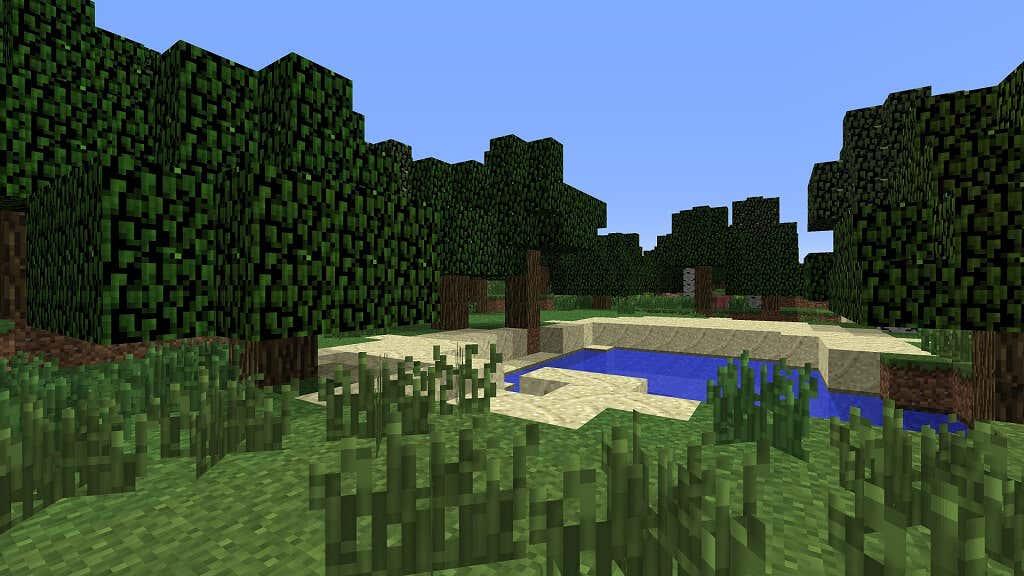
- Water Lake Ritkaság: Befolyásolja a vizes tavak megjelenésének valószínűségét. Az alapértelmezett érték 4, a paraméterek pedig 1 és 100 között állíthatók be. Minél alacsonyabb az érték, annál valószínűbb, hogy a víz tavak jelennek meg a térkép készítésekor, és fordítva.
- Lávatavak: Befolyásolja, hogy felszíni szintű lávatavak képződnek-e. Nem befolyásolja a láva ívását a barlangokban.
- A lávató ritkasága: Befolyásolja a lávatavak megjelenésének valószínűségét. A paramétereket 1 és 100 között állíthatja be. Az alapértelmezett érték 80. Minél alacsonyabb az érték, annál valószínűbb, hogy láva tavak keletkeznek a térkép készítésekor, és fordítva.
- Láva-óceánok: Ha ez „Igen”-re van állítva, akkor a világ összes óceánja és folyója víz helyett lávával lesz tele.
- Életrajz: Ebben a beállításban felsorolhatja az összes olyan életközösséget, amelyet szeretne a Minecraft világában. Az alapértelmezett beállítás az „Összes”. A választható biomák közé tartozik az összes elérhető a Overworldben, kivéve az M sivatagot (napraforgósíkság). A The End és a The Nether szintén nem elérhető.
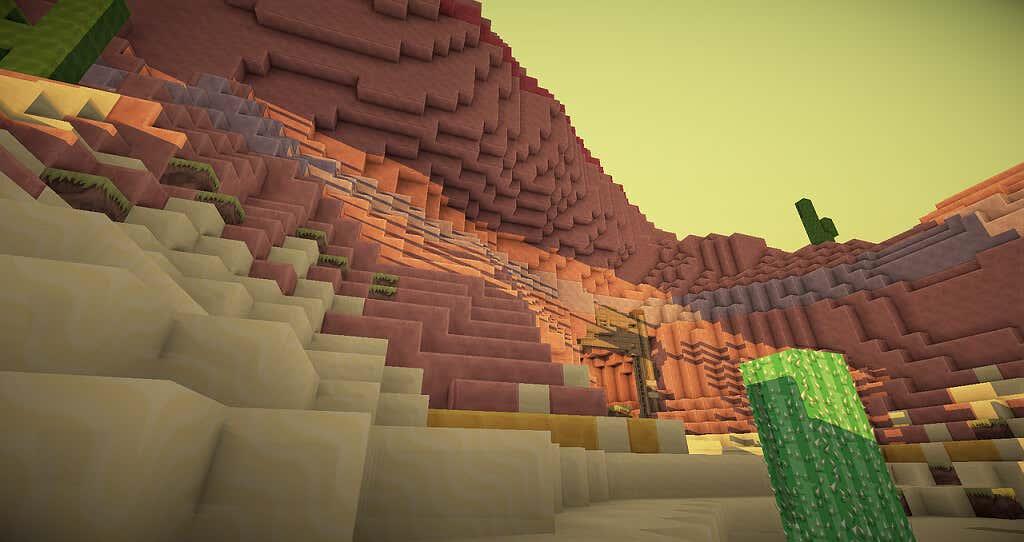
- Biome mérete: A beállítás paraméterei 1 és 8 között lehetnek, míg az alapértelmezett érték 4. Minden hozzáadott szám megduplázza a biomok méretét, hatékonyan utánozva a Large Biomes beállítást.
- Folyóméret: Az alapértelmezett érték 4, de ezt az opciót 1 és 5 közé állíthatja. Minél nagyobb az érték, annál nagyobbak a folyók, de annál kevesebb spawn. Az alacsonyabb szám kisebb folyókat hoz létre, sokkal nagyobb gyakorisággal.
2. oldal: Ércbeállítások
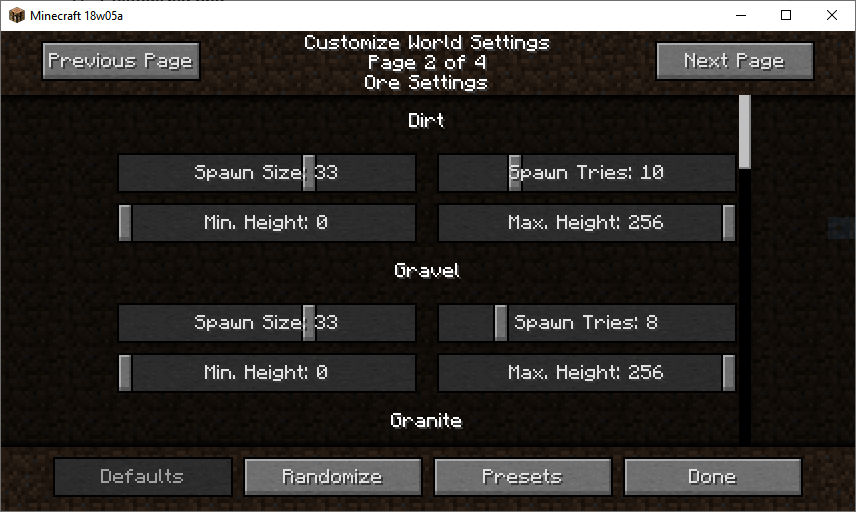
A 2. oldalon 11 rész található, mindegyik más-más érctípusnak felel meg. A smaragdok és az ércek Hollandiában való elterjedése nem változtatható meg.
- Spawn Size: Az ércérben ívásra képes ércek maximális száma 1-50.
- Spawn Tries: Az a szám, ahányszor a világgenerátor megpróbál egy ércércet kifejteni az egyes darabokban. Ha érvénytelen helyre próbálja elhelyezni, a véna nem fog ívni.
- Minimális magasság: 0-255, az a minimális magasság, ahol az érc ívhat.
- Max. magasság: 0-255, az a maximális magasság, ahol az érc ívhat.
3. és 4. oldal: Speciális beállítások (csúszkák vagy szövegbeállítások)
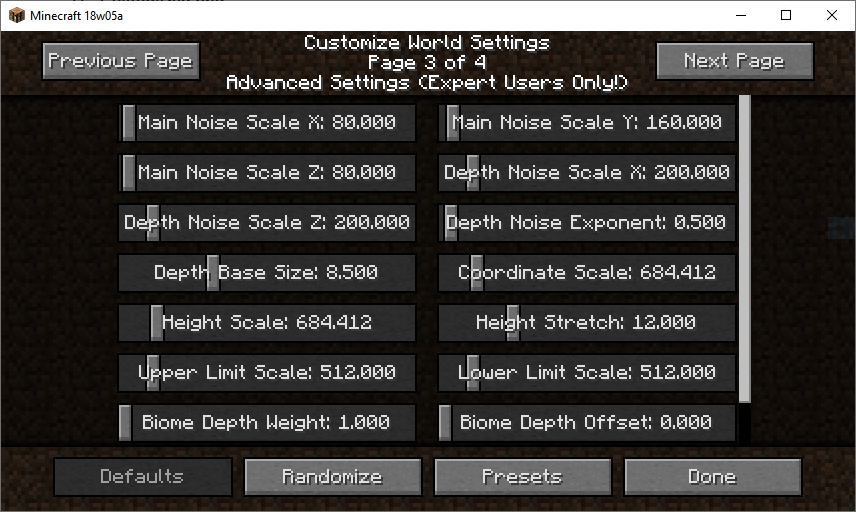
A 3. és 4. oldal ugyanazokat a beállításokat jeleníti meg, de állítható csúszkákként vagy szövegbevitelként. Ezek az oldalak 16 testreszabási beállítást tartalmaznak a világ tájával kapcsolatban, és elsősorban a hegyek és völgyek létrehozásának szabályait.
- Main Noise Scale X: Paraméterek 1-5000 között, alapértelmezés szerint 80. Az alapérték feletti érték simábbá teszi a hegyeket Z irányban; alatti alapértelmezett réseket ad a hegyekben a Z irányban.
- Fő zajskála Y: Paraméterek 1-5000 között, alapértelmezés szerint 160. Az alapértelmezett érték felett a hegyek magasabbak és tömörebbek, míg az alapértelmezés alatt a hegyeket masszívabbá teszi túlnyúlásokkal.
- Main Noise Scale Z: Paraméterek 1-5000 között, alapértelmezés szerint 80. Az alapérték feletti érték simábbá teszi a hegyeket X irányban; alatti alapértelmezett réseket ad a hegyekben X irányban.
- Depth Noise Scale X: Paraméterek 1-2000 között, alapértelmezett 200. Hirtelenebb eltérést hoz létre az X tengely mentén.
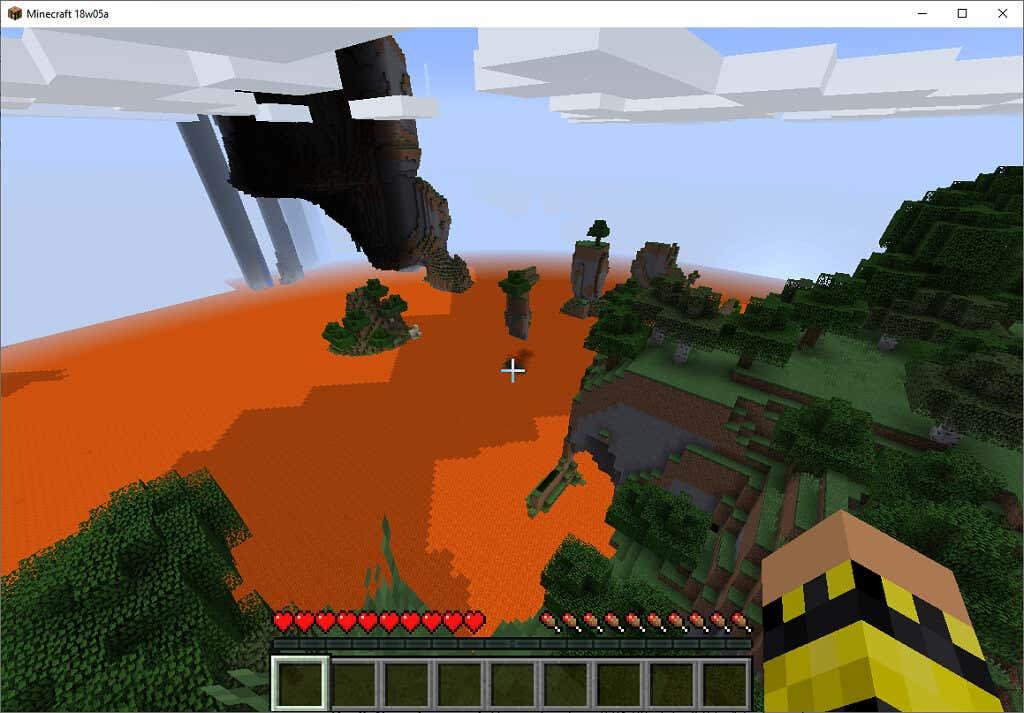
- Mélységi zajskála Z: Paraméterek 1-2000 között, alapértelmezés 200. Hirtelenebb ingadozást hoz létre a Z tengely mentén.
- Mélységi zajkitevő: Paraméterek 0,01-20, alapértelmezett 0,5. A magasabb érték több lebegő fennsíkot, az alacsonyabb érték pedig több dombos úszószigetet jelent.
- Mélység alapméret: 1-25 paraméterek, alapértelmezett 8.5. Meghatározza a talaj alapmagasságát, és minden pont 8 blokknak felel meg. Az alapkőzet még mindig az alapszint alatt keletkezik.
- Koordináta skála: Paraméterek 1-6000, alapértelmezett 684.412. Ez a beállítás kifeszíti a hegyeket a tájban. Az alapértelmezés alatt szélesebb hegyeket, míg az alapértelmezés felett keskenyebb, meredekebb hegyeket jelent.
- Magasságskála: Paraméterek 1-6000, alapértelmezett 684.412. Ez a beállítás függőlegesen feszíti ki a világot. A magasabb értékek magasabb, meredekebb sík területeket jelentenek, az alacsonyabb értékek pedig a hegyek tetejét.
- Height Stretch: Paraméterek 0,01-50, alapértelmezett 12. Az alapértelmezett értékek alatt mindent felfelé nyújtanak, míg a magasabb értékek lapos világot alkotnak.
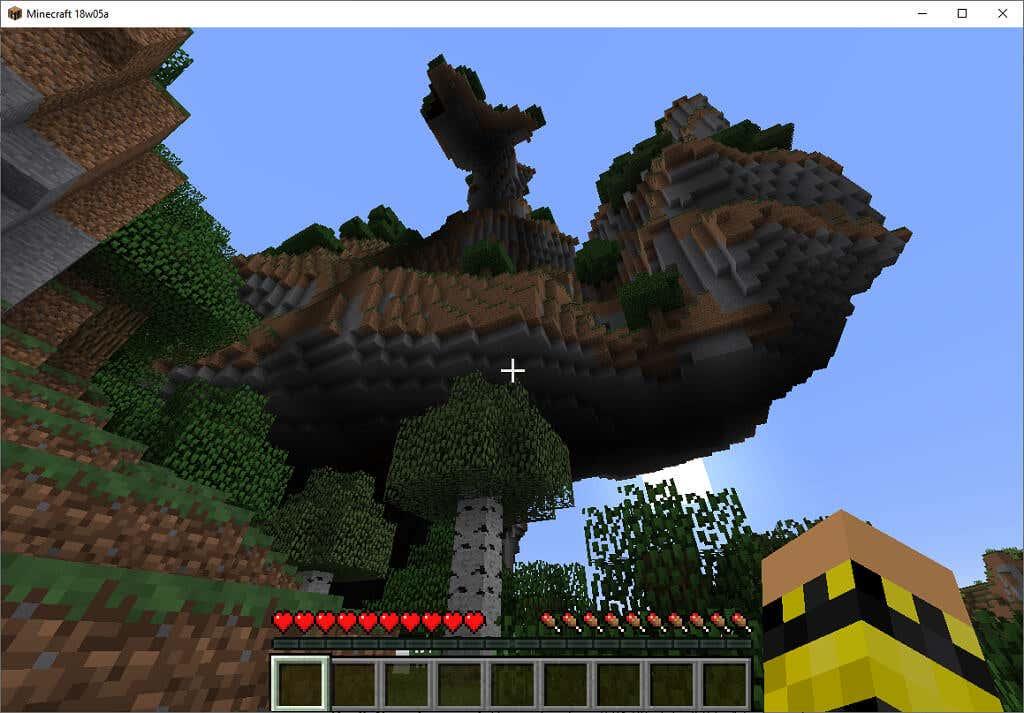
- Felső határérték skála: Paraméterek 1-5000, alapértelmezett 512. Minél közelebb van a felső határérték skála az alsó határértékhez, annál szilárdabb a terep. Minél távolabb vannak egymástól, annál több lyuk jelenik meg a terepen.
- Alsó határérték skála: Mint fent.
- Biomemélység súlya: 1-20 paraméterek, alapértelmezett 1. A magasabb értékek növelik a biomok létrehozásának magasságát.
- Biome mélységeltolás: Paraméterek 0-20 között, alapértelmezett 0. A magasabb értékek növelik a biom felszíni szintjét, de nem a biom jellemzőit (például dombokat).
- Biome Scale Weight: Paraméterek 1-20 között, alapértelmezett 1. Minden egyes értéknövekedés súlyt ad a többi biom beállításnak, növelve azok hatását.
- Biom skála eltolás: Paraméterek 0-20, alapértelmezett 0. A magasabb értékek kiterjesztik bizonyos biom jellemzőket a többi biom beállítás alapján.
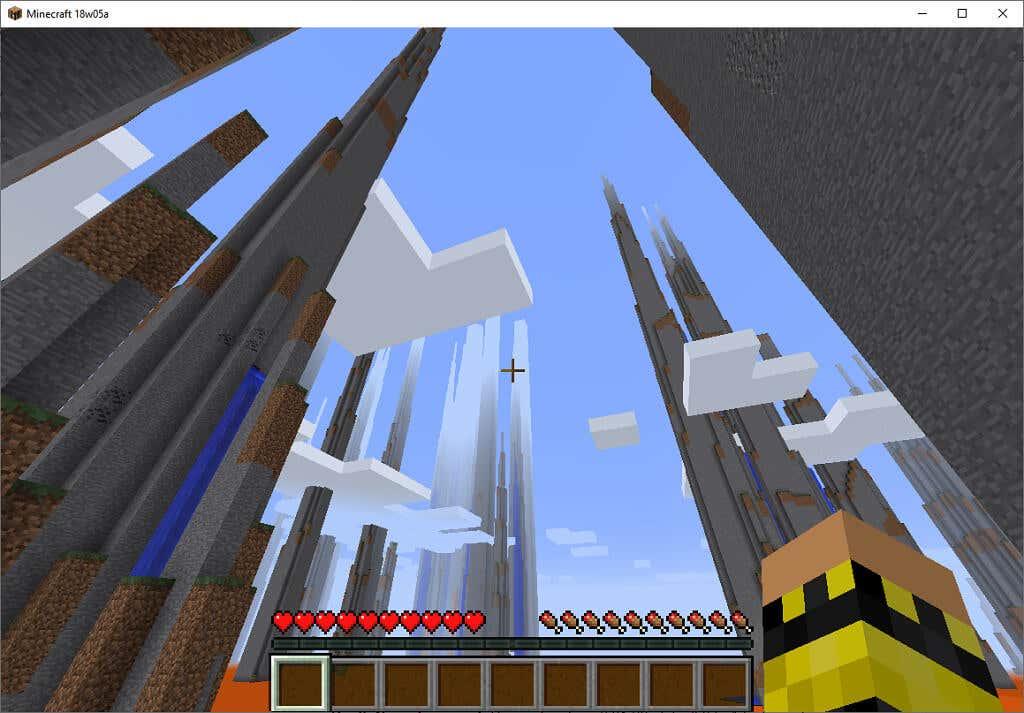
Megjegyzés: Ezen beállítások némelyike drasztikusan megnövelheti a térkép létrehozásához szükséges időt, és a játék összeomlását okozhatja. Ha ez a helyzet, foglaljon több RAM -ot , és próbálja ki gyorsjavításainkat, hogy megakadályozza a Minecraft összeomlását .
Végtelen testreszabási lehetőség
A Minecraft végtelen újrajátszhatóságáról, modjairól és kreatív potenciáljáról jól ismert. A testreszabott világmag-beállítások ezt a lehetőséget egy teljesen más szintre emelik. Szuperlapos világot szeretne létrehozni 200 háztömb magasságban, hatalmas ércérekkel és lebegő szigetekkel? Hajrá.